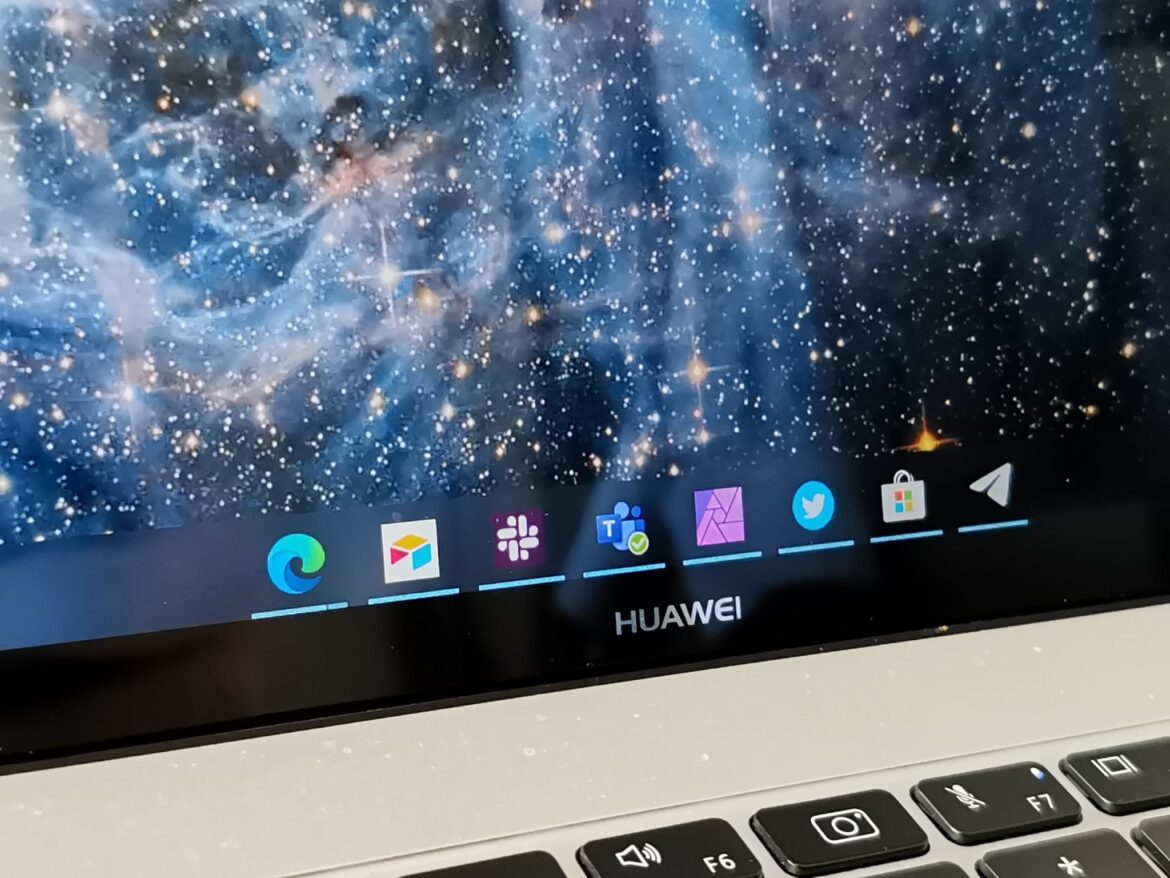1,1K
Si vous souhaitez avoir plus de place sur votre bureau, vous pouvez réduire la taille de la barre des tâches sous Windows 10. Cela vaut particulièrement la peine pour les petits écrans.
Réduire la barre des tâches : comment faire sous Windows 10
Comparée à Windows Vista et Windows 7, la barre des tâches de Windows 10 est relativement grande. Elle prend beaucoup de place, en particulier sur les anciens appareils qui fonctionnent encore avec une faible résolution d’écran. C’est pourquoi vous pouvez réduire sensiblement la taille de la barre des tâches dans l’application Paramètres de Windows 10.
- Ouvrez pour cela les paramètres avec la combinaison de touches [Windows] + [i].
- Dans la nouvelle fenêtre, cliquez sur le bouton « Personnalisation ».
- Sélectionnez l’entrée « Barre des tâches » dans la colonne de gauche.
- Activez en dernier l’option « Utiliser les petits boutons de la barre des tâches ». Les modifications seront immédiatement prises en compte et visibles.
Alternative : réduire la taille de tous les éléments Windows
Si non seulement la barre des tâches est trop grande pour vous, mais aussi les bords des fenêtres et les menus dans Windows 10, vous pouvez alternativement réduire l’affichage complet.
- Ouvrez pour cela l’application Paramètres avec la combinaison de touches [Windows] + [i].
- Sélectionnez la catégorie « Système » et cliquez sur « Écran » à gauche.
- Réglez la valeur sous « Échelle et disposition » sur un chiffre inférieur. Pour la plupart des moniteurs, « 100 % » est le mieux adapté.